Comment activer le mode sombre sur Facebook
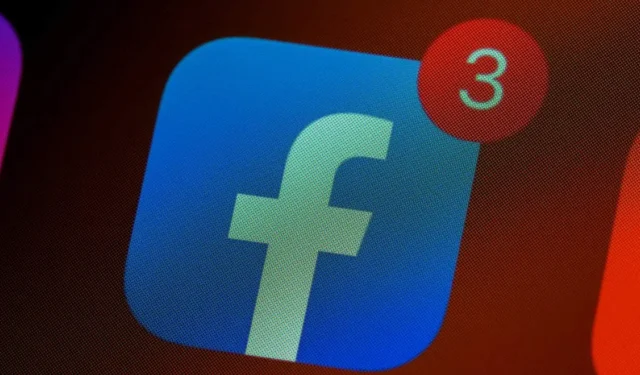
Le mode sombre a rapidement gagné en popularité, transformant la façon dont nous interagissons avec nos applications préférées. Dotée d’une palette de couleurs plus sombres, l’interface utilisateur améliore l’expérience visuelle globale et offre de nombreux avantages pratiques, tels que la réduction de la fatigue oculaire et l’amélioration de la durée de vie de la batterie. Le mode sombre est disponible pour les applications de médias sociaux les plus populaires, y compris Facebook. Ce didacticiel vous montre comment activer le mode sombre sur Facebook pour mobile et ordinateur, ainsi que dans l’application Messenger.
Comment activer le mode sombre sur Facebook pour ordinateur
Le mode sombre de Facebook est disponible sur tous les navigateurs de bureau. Les utilisateurs de Firefox, Edge, Chrome, Brave, Safari, etc. peuvent suivre les mêmes étapes pour activer et désactiver cette fonctionnalité.
- Ouvrez le navigateur de votre choix sur macOS ou PC.
- Accédez à Facebook et cliquez sur votre photo de profil dans le coin supérieur droit.
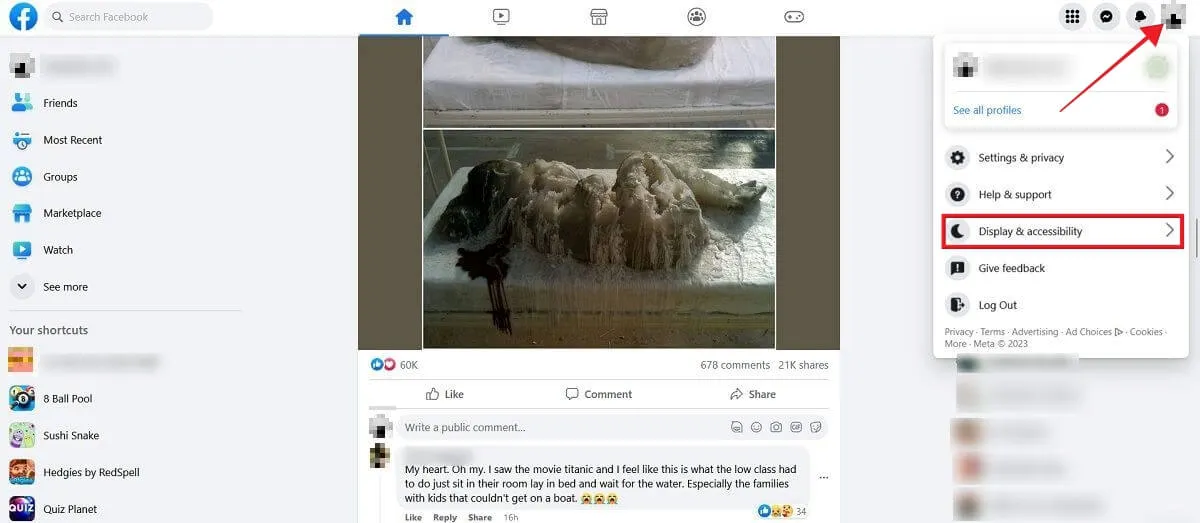
- Sélectionnez « Affichage et accessibilité ».
- Activez le « Mode sombre » à partir de là.
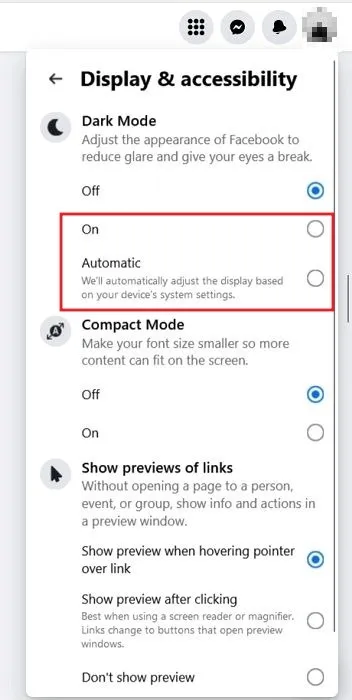
- Alternativement, vous pouvez opter pour l’option « Automatique », qui ajuste l’affichage en fonction des paramètres système de votre appareil. (Si vous utilisez un PC Windows, en savoir plus sur l’activation du mode sombre .)
- Le nouveau mode devrait entrer en vigueur immédiatement, rendant votre interface Facebook sombre.
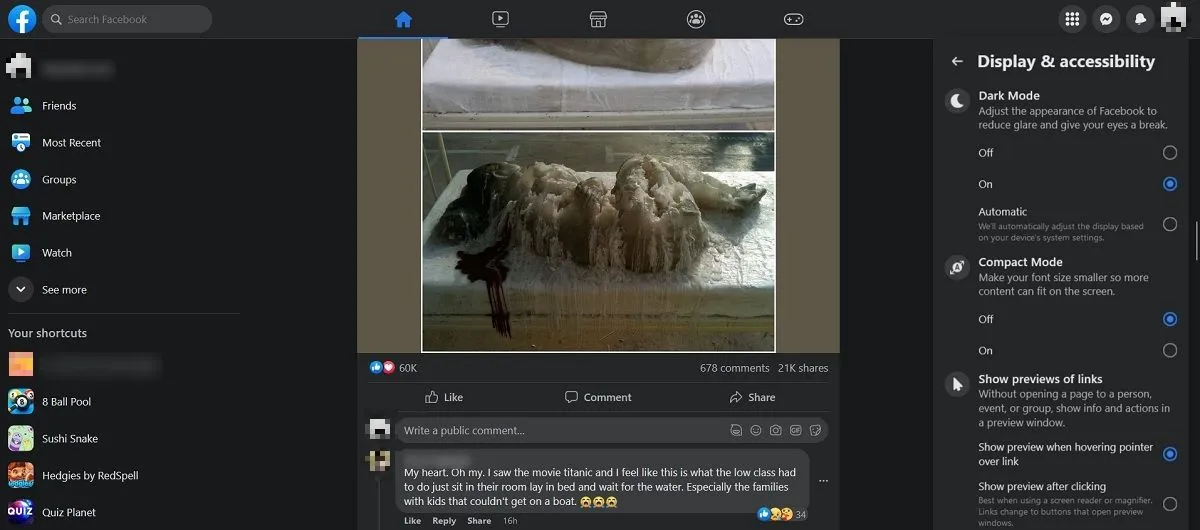
Comment activer le mode sombre sur votre appareil Android ou iOS
Tout comme Facebook a déployé le mode sombre sur tous les navigateurs de bureau, il en va de même pour ses applications Android et iOS. Les étapes sont les mêmes pour les deux plates-formes, ce qui facilite l’activation et la désactivation de la fonctionnalité sur votre smartphone comme sur votre navigateur de bureau.
- Ouvrez l’application Facebook sur votre appareil.
- Appuyez sur votre photo de profil dans le coin supérieur droit si vous êtes sur Android et dans le coin inférieur droit si vous êtes sur iOS.
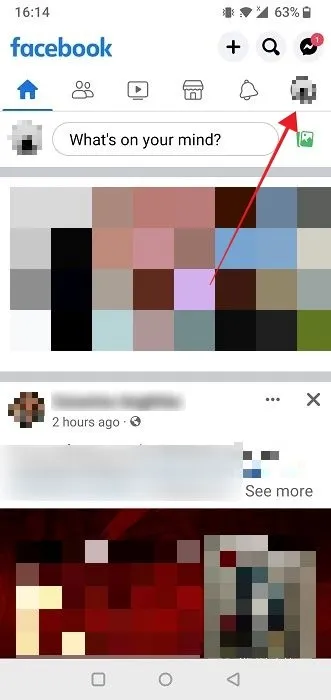
- Faites défiler vers le bas et appuyez sur le menu « Paramètres et confidentialité ».
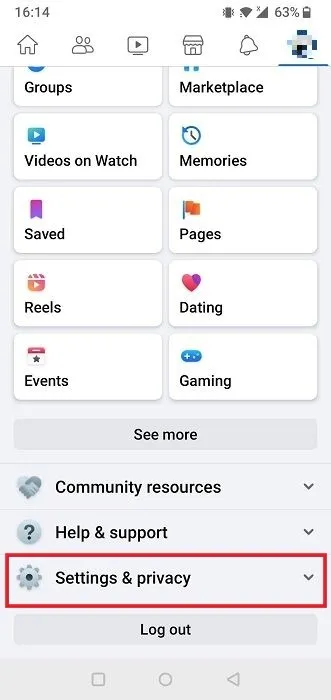
- Regardez vers le bas de la liste des options qui apparaissent et appuyez sur « Mode sombre ».
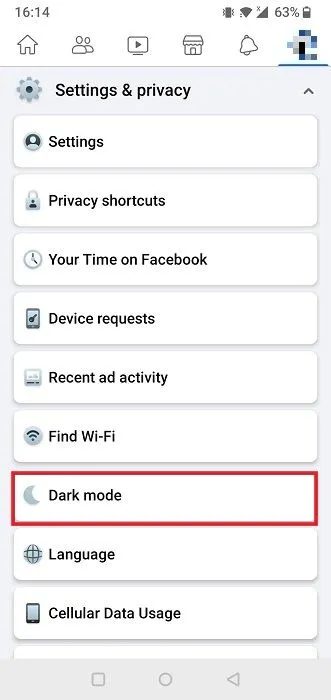
- Activez le mode sombre à partir de là ou sélectionnez l’option « Utiliser les paramètres système ». Si votre appareil Android exécute Android 9 ou une version antérieure, vous n’aurez peut-être pas la possibilité de faire correspondre l’apparence à l’échelle du système.
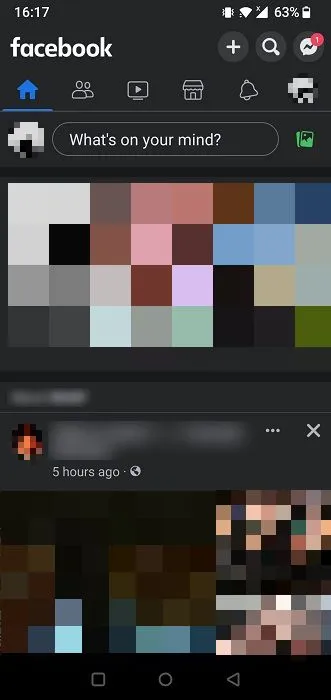
- Les utilisateurs d’iOS peuvent activer et désactiver le mode sombre ou faire correspondre l’apparence de leur système.
Comment activer le mode sombre dans Facebook Lite
Les utilisateurs d’Android ont Facebook Lite , la version allégée de l’application développée pour les appareils Android avec des spécifications inférieures. Suivez les étapes ci-dessous pour activer son mode sombre.
- Ouvrez Facebook Lite sur votre appareil.
- Appuyez sur le menu hamburger dans le coin supérieur droit.
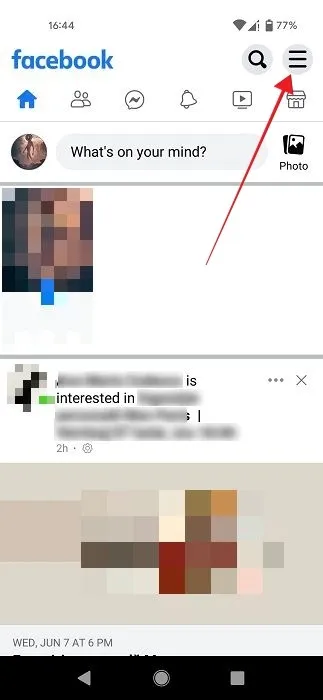
- Faites défiler vers le bas et activez le mode sombre.
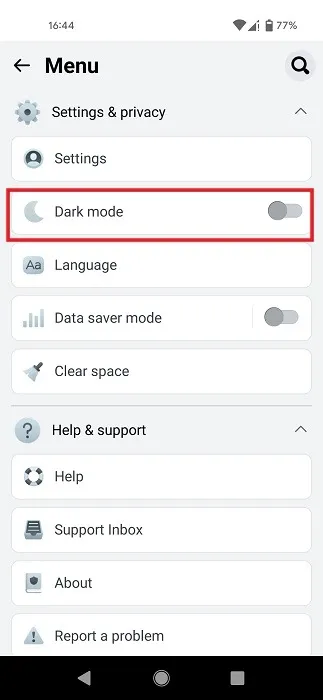
- Le nouveau mode devrait prendre effet immédiatement.
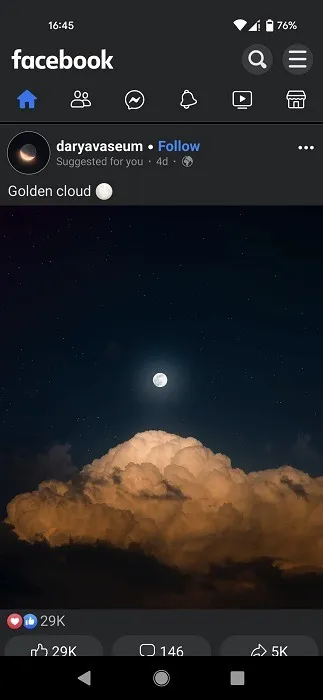
Comment activer le mode sombre dans Messenger pour ordinateur
Si vous utilisez le client Messenger pour ordinateur de bureau sur votre PC Windows, vous disposez de plus d’options concernant la nuance de mode sombre que vous souhaitez activer. Suivez les étapes ci-dessous :
- Ouvrez Messenger sur votre PC.
- Cliquez sur votre photo de profil dans le coin inférieur gauche.
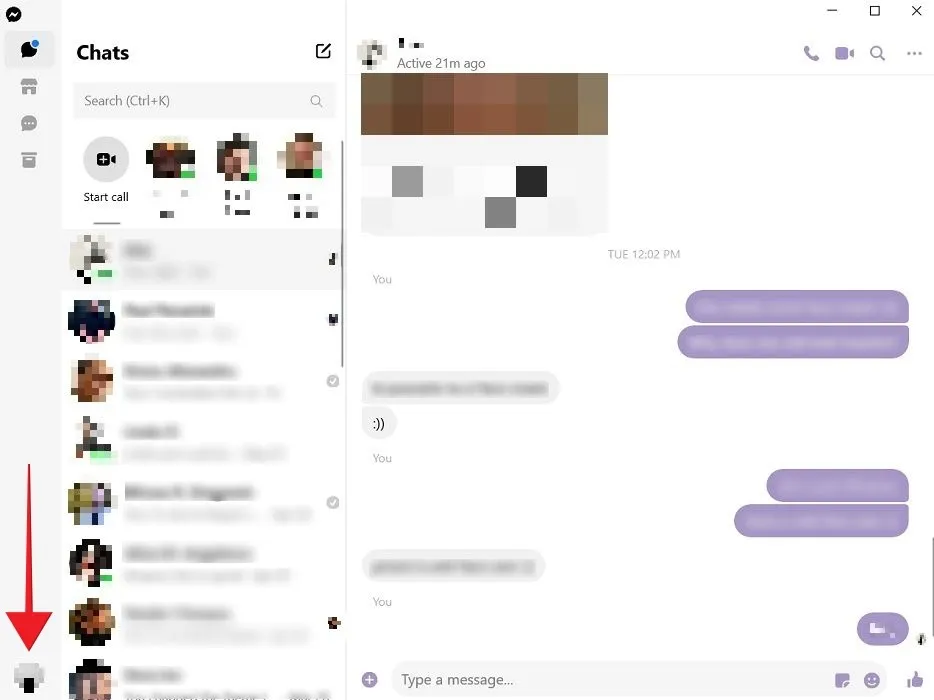
- Sélectionnez « Préférences ».
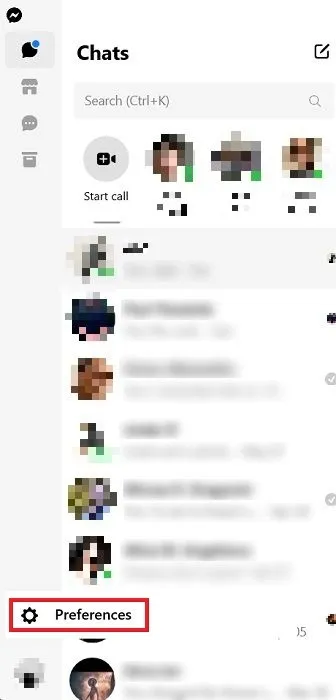
- Cliquez sur « Apparence » dans la nouvelle fenêtre.
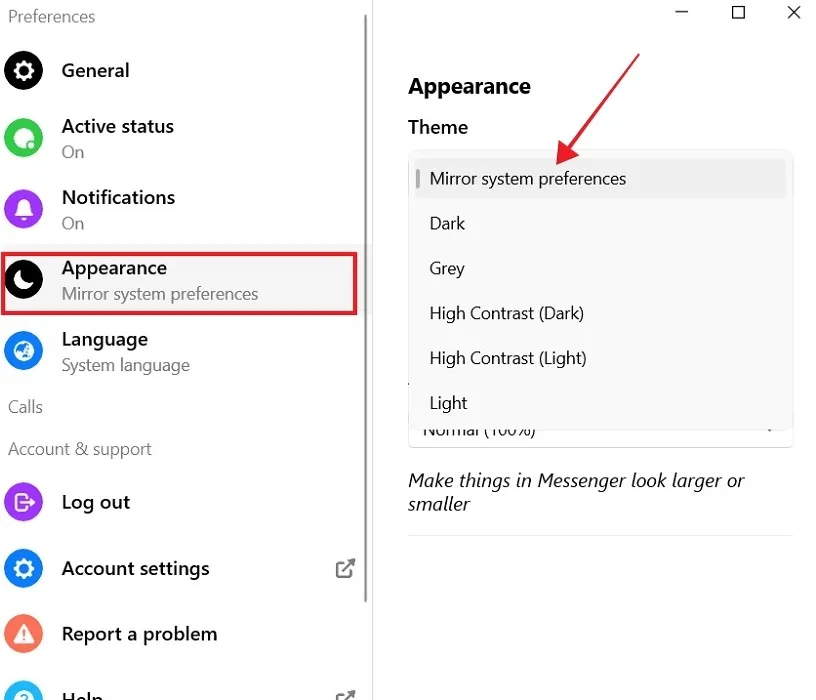
- Par défaut, le thème est défini sur « Préférences système miroir ». Cliquez dessus pour sélectionner une autre option.
- Vous pouvez choisir « Sombre », mais il y a quelques options supplémentaires à essayer.
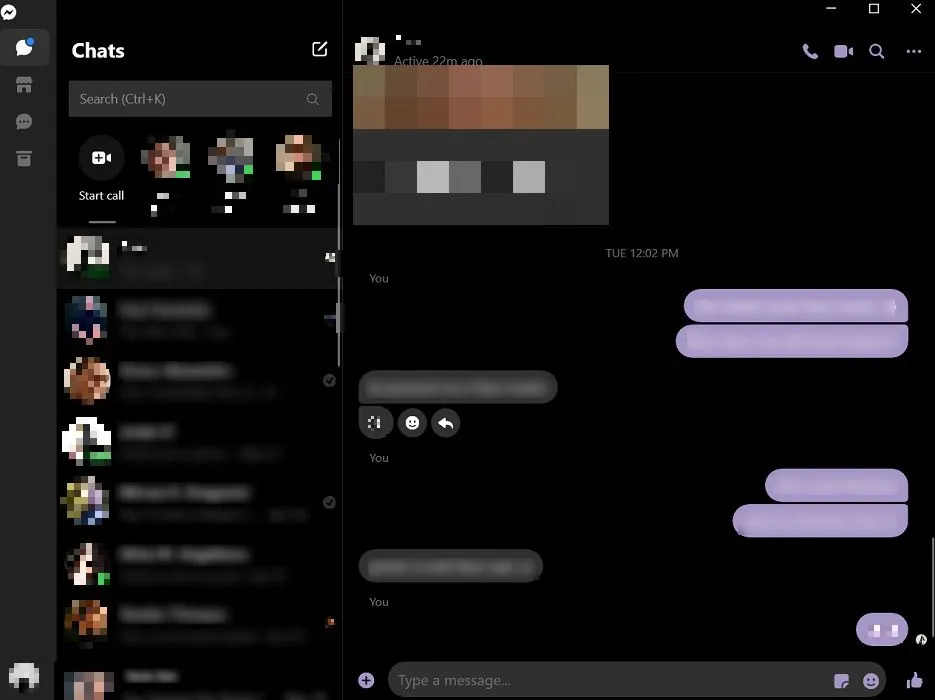
- Vous pouvez également essayer « Gris » ou « Contraste élevé (foncé) » et voir celui que vous préférez.
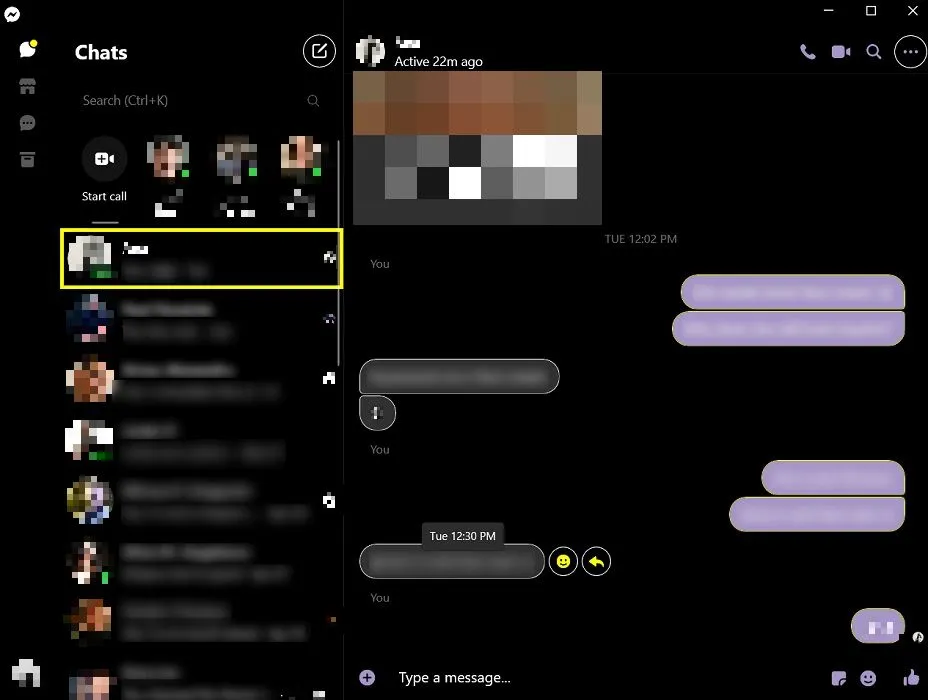
Comment activer le mode sombre dans l’application Messenger
Sur les appareils mobiles, Facebook fonctionne main dans la main avec l’application Messenger. Si vous souhaitez profiter d’une expérience plus sombre tout en discutant, vous devrez également activer la fonctionnalité dans cette application en suivant ces étapes :
- Ouvrez Messenger sur votre appareil mobile. Les étapes sont identiques dans l’application Android ou iOS.
- Appuyez sur le menu hamburger dans le coin supérieur gauche.
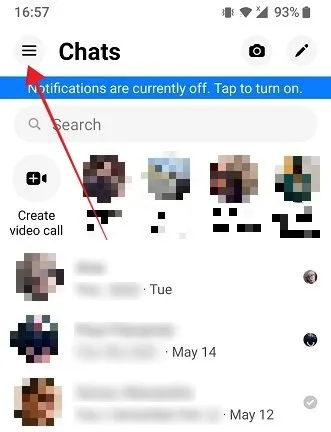
- Appuyez sur l’icône en forme d’engrenage dans le menu latéral qui apparaît.
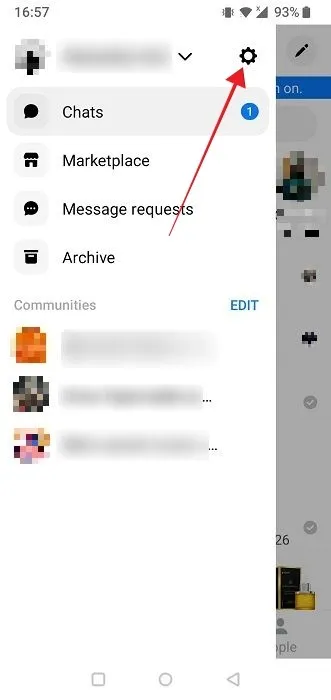
- Appuyez sur « Mode sombre » dans la section « Profil » sur Android. Sur iOS, l’option se trouve en haut, sous votre nom et votre photo de profil.
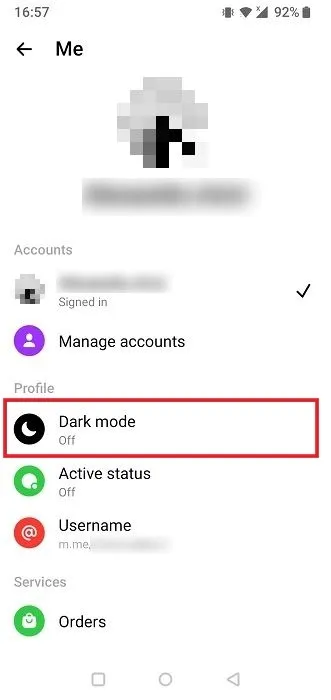
- Activez le mode sombre ou choisissez plutôt l’option « Système ».
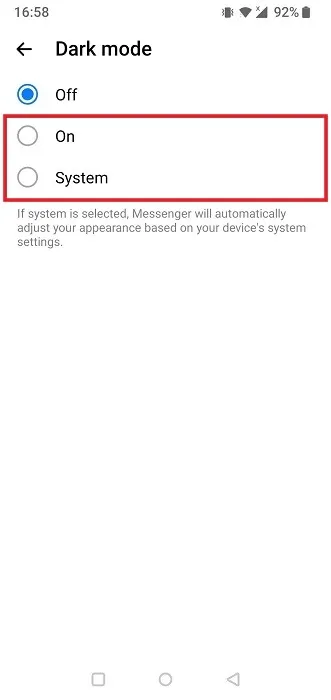
- Les modifications doivent être immédiatement visibles.
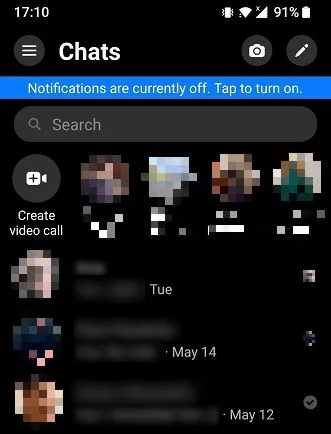
Questions fréquemment posées
Le mode sombre a-t-il vraiment un impact sur la durée de vie de la batterie ?
La réponse à cette question est oui, mais probablement pas autant que vous le pensez , et vous devez utiliser plus que Facebook pour le mode sombre. En fin de compte, si vous utilisez le mode sombre sur tout votre appareil, Facebook inclus, vous constaterez peut-être une augmentation de 10 % de la durée de vie globale de la batterie. Bien sûr, cela dépend de divers facteurs, notamment la luminosité globale de l’écran et les autres fonctions que vous exécutez sur votre téléphone ou votre ordinateur portable.
Dois-je utiliser le mode sombre ?
C’est une question qui dépend entièrement de vous en tant qu’utilisateur. On pense que le mode sombre est un peu plus agréable pour les yeux, surtout la nuit. Pour de nombreuses personnes, lire un écran lumineux, surtout plus tard dans la soirée, pourrait casser leur rythme circadien. Le mode sombre n’ira pas jusqu’à vous aider à vous endormir plus rapidement, mais il réduit une partie de la fatigue oculaire qui se produit.
Est-il possible d’activer le mode sombre uniquement après une certaine heure ?
Vous pouvez programmer le mode sombre (à l’échelle du système) pour qu’il prenne effet sur votre appareil après une heure donnée (par exemple, au coucher du soleil). Si vous êtes un utilisateur Android, nous avons un didacticiel qui montre comment programmer le mode sombre pour qu’il prenne effet au coucher du soleil . Si vous utilisez un PC Windows, essayez AutoDarkMode , un programme open source qui vous permet de programmer le mode sombre à des heures personnalisées. Si vous voulez vous assurer que votre application Facebook passe également en mode sombre, optez pour l’option « Système » sous « Mode sombre » afin que l’application puisse refléter les préférences du système.
Crédit image : Freepik . Toutes les captures d’écran par Alexandra Arici .



Laisser un commentaire